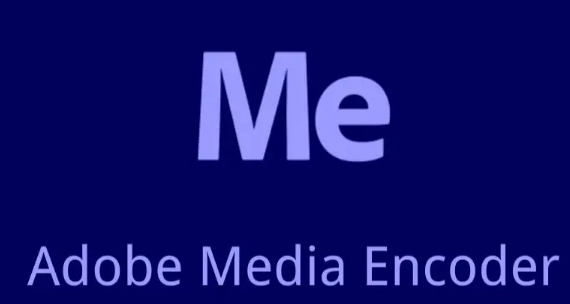现在很多人都会用到几何画板来绘制一些函数或者是其他的图像来帮助学习,那么如果我们想要等比缩小一个图像应该怎么操作呢,现在就给大家带来具体的方法,一起来看看吧。
几何画板怎么缩小界面1、首先点击箭头后标记位置中心。
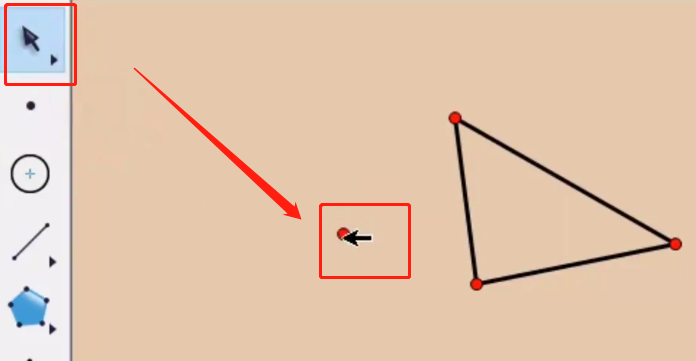
2、选中你要缩放的图像。
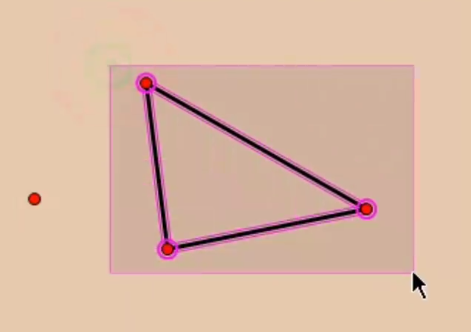
3、点击上方菜单栏中的“变换”再点击“缩放”
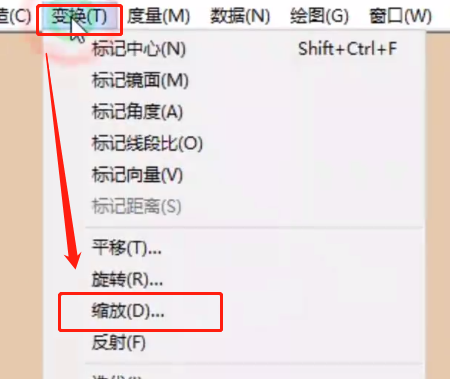
4、然后在这里设置你的固定比例。
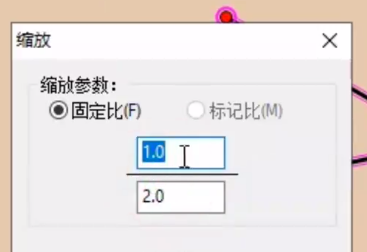
5、设置好之后,点击“缩放”就可以得到缩小的图像了。
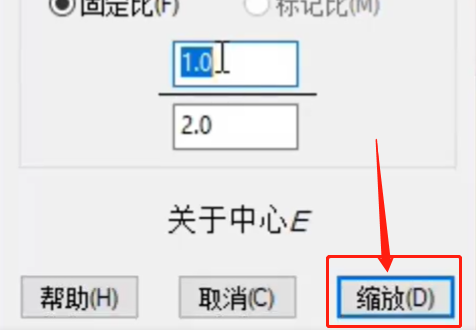
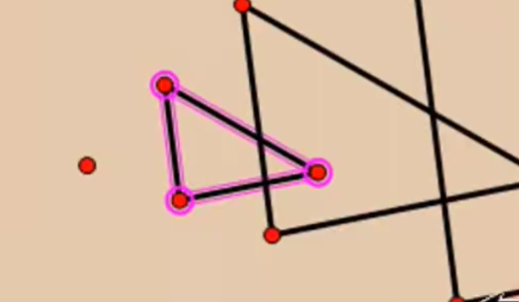
以上就是几何画板怎么缩小界面的全部内容,望能这篇几何画板怎么缩小界面可以帮助您解决问题,能够解决大家的实际问题是乐呵呵网一直努力的方向和目标。